ترتيب سطح المكتب في MATLAB
يمكنك تعديل ترتيب سطح المكتب لتلبية احتياجاتك على أفضل وجه. أغلق الأدوات التي لا تستخدمها وافتح الأدوات التي تستخدمها وغيّر حجمها وأعد وضعها. ترتيب سطح المكتب MATLAB من خلال:
- أدوات فتح وإغلاق سطح المكتب
- تغيير حجم النوافذ
- تحريك النوافذ
- استخدام ترتيبات سطح المكتب المحددة مسبقًا
عند إنهاء الجلسة، يحفظ MATLAB ترتيب سطح المكتب الخاص به. في المرة التالية التي تبدأ فيها MATLAB، تتم استعادة سطح المكتب بالطريقة التي تركتها بها.
أدوات فتح وإغلاق سطح المكتب
كجزء من ترتيب سطح مكتب MATLAB بحيث يلبي احتياجاتك على أفضل وجه، يمكنك استخدام الميزات التالية:
- فتح أدوات سطح المكتب: افتح فقط تلك الأدوات التي تستخدمها.
- الانتقال إلى المستندات في أدوات سطح المكتب: انتقل مباشرةً إلى ملفات M-Files المفتوحة والأرقام والمزيد.
- أدوات إغلاق سطح المكتب: أغلق تلك الأدوات التي لا تستخدمها.
فتح أدوات سطح المكتب
لفتح أداة من سطح المكتب، حدد الأداة من قائمة العرض أو انقر نقرًا مزدوجًا فوقها في قائمة الأدوات المعروضة في لوحة التشغيل Launch Pad for MATLAB. تفتح الأداة في الموقع الذي احتلته في آخر مرة تم فتحها فيها.
هناك بعض الأدوات التي يتحكم فيها سطح المكتب والتي لا تفتحها من قائمة العرض أو لوحة التشغيل وهي:
- محرر المصفوفة: افتحه بالنقر المزدوج فوق متغير في مستعرض مساحة العمل.
- المحرر / المصحح: افتحه بإنشاء ملف M-File جديد أو فتح ملف موجود. للحصول على التعليمات، راجع “بدء تشغيل المحرر/المصحح”.
هناك طريقة أخرى لفتح أداة وهي استخدام دالة أو وظيفة. على سبيل المثال، يفتح helpbrowser متصفح التعليمات. يتم توثيق هذه الوظائف مع كل أداة.
يوضح المثال التالي كيف يمكن أن يبدو سطح مكتب MATLAB مع فتح نافذة الأوامر وسجل الأوامر ومتصفح التعليمات:
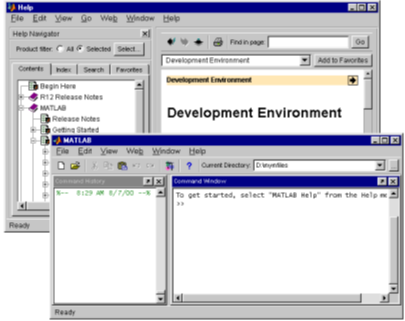
الذهاب إلى المستندات في أدوات سطح المكتب
تعرض قائمة Window جميع مستندات “المحرر/المصحح” Editor / Debugger المفتوحة والمتغيرات في “محرر الصفيف” Array Editor ونوافذ الأشكال والرسوم البيانية. حدد إدخالاً في قائمة Window للانتقال مباشرة إلى تلك النافذة أو المستند المبوب. حدد “إغلاق الكل” Close All لإغلاق جميع العناصر المدرجة في قائمة Window.
على سبيل المثال، تعرض قائمة Window في الرسم التوضيحي التالي ثلاث مستندات مفتوحة في “محرر الصفيف” Array Editor ومستندين مفتوحين في “المحرر/المصحح” Editor / Debugger. تحديد variance.m، على سبيل المثال، يجعل نافذة “المحرر / المصحح” مع ملف variance.m هي النافذة النشطة.
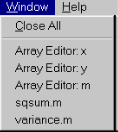
إغلاق أدوات سطح المكتب
لإغلاق أداة سطح المكتب، قم بأحد الإجراءات التالية:
- حدد العنصر في قائمة العرض View (يصبح العنصر غير محدد).
- انقر فوق مربع الإغلاق في شريط عنوان النافذة.
- حدد “إغلاق” Close من قائمة “ملف” File لإغلاق النافذة الحالية.
- تُغلق النافذة.
تغيير حجم النوافذ
لتغيير حجم النوافذ في سطح مكتب MATLAB، استخدم الشريط الفاصل، وهو الشريط الموجود بين أي نافذتين:
1. حرك المؤشر على الشريط الفاصل.
يأخذ المؤشر شكلاً مختلفًا. في أنظمة تشغيل Windows، يكون هذا سهمًا برأسين. في نظام التشغيل UNIX، يكون هذا عبارة عن سهم به شريط.
2. اسحب الشريط الفاصل لتغيير أحجام النوافذ.
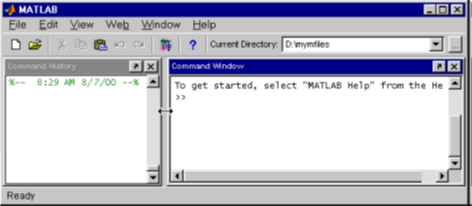
لتغيير حجم سطح مكتب MATLAB نفسه أو نوافذ أدوات MATLAB خارج سطح المكتب، اسحب أي حافة أو زاوية من النافذة.
تحريك النوافذ
هناك ثلاث طرق أساسية لتحريك نوافذ سطح مكتب MATLAB:
- تحريك النوافذ داخل سطح مكتب MATLAB.
- تحريك النوافذ إلى خارج سطح مكتب MATLAB وتحريك النوافذ إلى داخل سطح مكتب MATLAB.
- تجميع (أو جدولة) النوافذ معًا.
تحريك النوافذ داخل سطح مكتب MATLAB
لنقل نافذة إلى موقع آخر داخل سطح مكتب MATLAB:
1. اسحب شريط عنوان النافذة نحو المكان الذي تريد وضع النافذة فيه.
أثناء سحب النافذة، يظهر مخطط تفصيلي لها. عندما يقترب المخطط التفصيلي من موضع حيث يمكنك تثبيته (الاحتفاظ به)، يستقر المخطط التفصيلي على هذا الموقع. يعرض شريط حالة سطح المكتب إرشادات حول تحريك النافذة أثناء سحب المخطط التفصيلي.
في المثال التالي، توجد نافذة “سجل الأوامر” Command History في الأصل على يسار “نافذة الأوامر” Command Window ويتم سحبها فوق نافذة الأوامر. عندما يلامس الجزء العلوي من نافذة سجل الأوامر الجزء السفلي من شريط الأدوات، يظهر المخطط التفصيلي كما يلي:
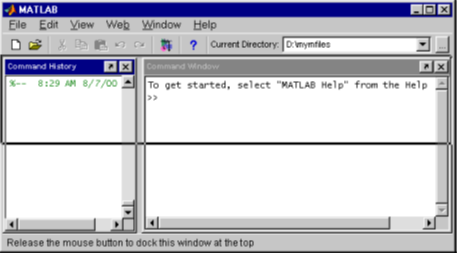
2. حرر الماوس لإرساء النافذة في الموقع الجديد.
يتم تغيير حجم النوافذ الأخرى في سطح المكتب لتلائم الترتيب الجديد.
يوضح المثال التالي كيف يبدو سطح المكتب بعد نقل نافذة “سجل الأوامر” Command History أعلى “نافذة الأوامر” Command Window:
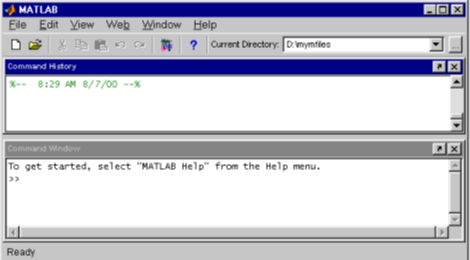
تحريك النوافذ إلى خارج سطح مكتب MATLAB
لتحريك نافذة خارج سطح مكتب MATLAB، قم بأحد الإجراءات التالية:
- انقر فوق السهم الموجود في شريط عنوان النافذة التي تريد نقلها خارج سطح المكتب.
- حدد Undock لهذه الأداة من قائمة العرض View. يجب أن تكون النافذة هي النافذة النشطة حاليًا.
- اسحب شريط عنوان النافذة خارج سطح المكتب. أثناء السحب، يظهر مخطط تفصيلي للنافذة. عندما يكون المؤشر خارج سطح مكتب MATLAB، حرر الماوس.
تظهر النافذة خارج سطح مكتب MATLAB. في المثال التالي، تم نقل نافذة “سجل الأوامر” Command History إلى خارج سطح المكتب.
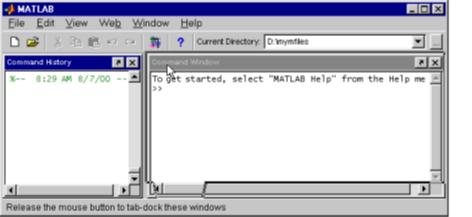
نقل النوافذ إلى داخل سطح مكتب MATLAB
لنقل نافذة من خارج سطح مكتب MATLAB إلى سطح المكتب، حدد Dock لتلك الأداة من قائمة العرض View للنافذة.
تجميع (جدولة) النوافذ معًا
يمكنك تجميع النوافذ بحيث تشغل نفس المساحة في سطح مكتب MATLAB، مع إمكانية الوصول إلى أي نافذة عبر علامات التبويب. هذه هي الميزات الرئيسية في العمل مع النوافذ المبوبة:
- تجميع النوافذ
- عرض النوافذ المبوبة
- نقل النوافذ المبوبة
- إغلاق النوافذ المبوبة
تجميع النوافذ: لتجميع النوافذ (وتسمى أيضًا تبويب أو جدولة) معًا:
1. اسحب شريط العنوان لإحدى النوافذ في سطح المكتب إلى أعلى شريط العنوان في نافذة أخرى على سطح المكتب.
يتراكب المخطط التفصيلي للنافذة التي تسحبها على النافذة المستهدفة، ويتضمن الجزء السفلي من المخطط التفصيلي علامة تبويب. في المثال التالي، توجد نافذة “سجل الأوامر” Command History في الأصل على يسار “نافذة الأوامر” Command Window ويتم سحب شريط العنوان الخاص بها أعلى شريط العنوان في نافذة الأوامر.
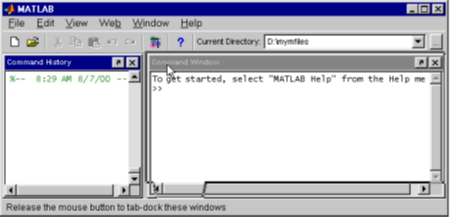
2. حرر الماوس.
تشغل كلا النافذتين نفس المساحة وتظهر علامات التبويب المسماة في الجزء السفلي من تلك المساحة. في المثال التالي، تم وضع علامة تبويب في “سجل الأوامر” Command History و”نافذة الأوامر” Command Window معًا، مع تحديد علامة التبويب محفوظات الأوامر حاليًا.
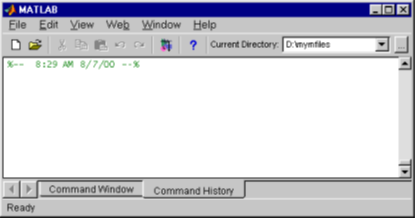
- عرض النوافذ المبوبة: لعرض نافذة مبوبة، انقر فوق علامة تبويب النافذة. تنتقل النافذة إلى المقدمة وتصبح النافذة النشطة حاليًا. إذا كانت هناك علامات تبويب في نافذة أكثر مما هو مرئي حاليًا، فاستخدم الأسهم الموجودة على يسار علامات التبويب لمشاهدة علامات التبويب الإضافية.
- تحريك النوافذ المبوبة: لنقل نافذة مبوبة إلى موقع آخر، اسحب شريط العنوان أو علامة التبويب إلى الموقع الجديد. يمكنك تحريكها داخل أو خارج سطح مكتب MATLAB.
- إغلاق النوافذ المبوبة: عند النقر فوق مربع الإغلاق الخاص بنافذة تشكل جزءًا من مجموعة من النوافذ المبوبة معًا، يتم إغلاق هذه النافذة. لا يمكنك إغلاق جميع النوافذ المبوبة مرة واحدة؛ بدلاً من ذلك، أغلق كل نافذة على حدة.
استخدام ترتيبات سطح المكتب المحددة مسبقًا
هناك ست ترتيبات سطح مكتب MATLAB محددة مسبقًا، والتي يمكنك تحديدها من:
عرض -> قائمة تخطيط سطح المكتب
View -> Desktop Layout
- افتراضي Default: يحتوي على نافذة الأوامر، وسجل الأوامر ومستعرض الدليل الحالي المبوبان معًا، ولوحة التشغيل Launch Pad ومستعرض مساحة العمل معًا.
- نافذة الأوامر فقط Command Window Only: تحتوي على نافذة الأوامر فقط. هذا يجعل MATLAB يبدو مشابهًا لكيفية ظهوره في الإصدارات السابقة.
- بسيط Simple: يحتوي على سجل الأوامر ونافذة الأوامر جنبًا إلى جنب.
- سجل قصير Short History: يحتوي على مستعرض الدليل الحالي ومستعرض مساحة العمل المبوبان معًا فوق نافذة الأوامر وسجل أوامر قصير.
- سجل طويل Tall History: يحتوي على سجل الأوامر Command History على طول اليسار، ومستعرض الدليل الحالي Current Directory ومستعرض مساحة العمل Workspace مبوبين معًا فوق نافذة الأوامر.
- لوحة خماسية Five Panel: تحتوي على لوحة التشغيل Launch Pad أعلى سجل الأوامر Command History على طول اليسار، ومستعرض مساحة العمل Workspace أعلى مستعرض الدليل الحالي Current Directory في المنتصف، ونافذة الأوامر Command Window على اليمين.
بعد تحديد ترتيب محدد مسبقًا، يمكنك نقل النوافذ وتغيير حجمها وفتحها وإغلاقها.
المصدر
- كتاب بيئة البرمجة والتطوير MATLAB باللغة العربية، ترجمة وإعداد: د. م. مصطفى عبيد، الطبعة الأولى، إسطنبول، 2022.
- رابط صفحة الكتاب على موقع شركة Mathworks المُصنّعة لبيئة برمجة لغة الحوسبة التقنية MATLAB، وهو الكتاب المعتمد باللغة العربية لدى الشركة.
- رابط كتاب بيئة البرمجة والتطوير MATLAB على موقع لولو لبيع الكتب المطبوعة والإلكترونية.



